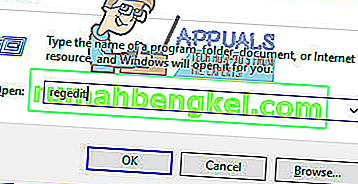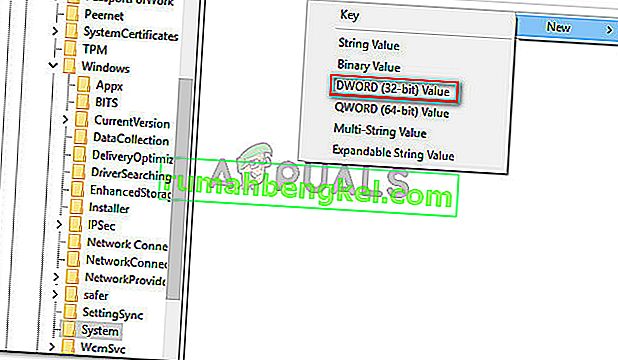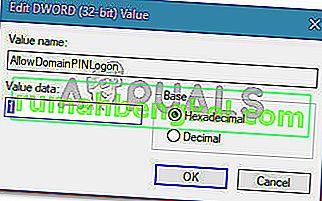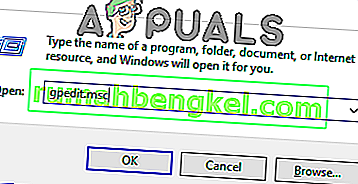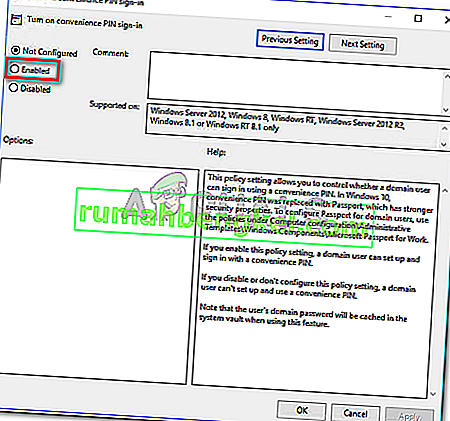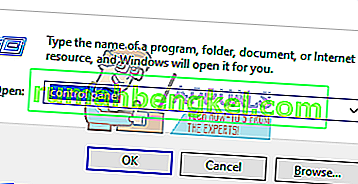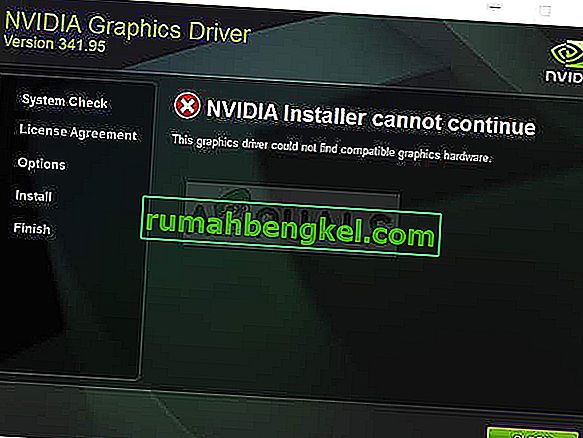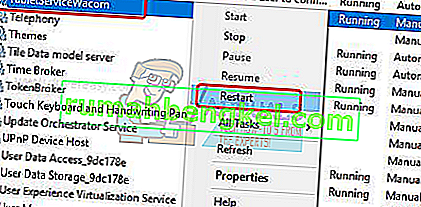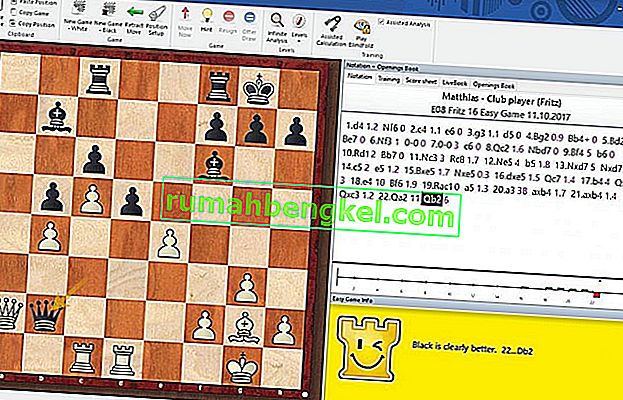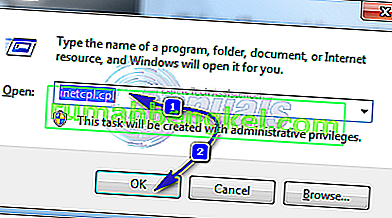Niektórzy użytkownicy systemu Windows 10 zgłaszają, że nie mogą już włączać funkcji Windows Hello na swoim komputerze. W większości przypadków pojawia się komunikat „Windows Hello uniemożliwia wyświetlanie niektórych opcji” . Ten problem jest najczęściej zgłaszany przez użytkowników, którzy niedawno zaktualizowali wersję Anniversary Edition lub wykonali czystą instalację do równoważnej wersji.

Co to jest Windows Hello?
Windows Hello to zaawansowany sposób logowania się do urządzeń z systemem Windows 10. Technologia zapewnia bezpieczeństwo klasy korporacyjnej bez użycia tradycyjnych haseł. W zależności od urządzenia z systemem Windows 10 możesz użyć funkcji Windows Hello, aby zalogować się za pomocą twarzy, odcisku palca lub tęczówki.
Co powoduje, że funkcja Windows Hello zapobiega wyświetlaniu błędów niektórych opcji?
Zbadaliśmy ten konkretny problem, przeglądając różne raporty użytkowników i kroki, które podjęli, aby rozwiązać problem. Z tego, co zebraliśmy, wynika, że ten konkretny problem może wystąpić z kilku powodów:
- Usługa Windows Hello jest zarządzana inaczej, począwszy od aktualizacji rocznicowej - jeśli napotykasz problem na komputerze przyłączonym do domeny, powinieneś wiedzieć, że wprowadzono pewne zmiany, począwszy od aktualizacji rocznicowej. Postępuj zgodnie z metodą 2, aby uzyskać instrukcje dotyczące rozwiązywania problemu z komputerami przyłączonymi do domeny.
- Logowanie PIN nie jest autoryzowane do korzystania z domeny r - ostatnia aktualizacja wymusza autoryzację funkcji logowania za pomocą kodu PIN, aby funkcja Windows Hello działała prawidłowo. Postępuj zgodnie z metodą 1, aby dowiedzieć się, jak to zrobić.
Jeśli próbujesz rozwiązać ten konkretny problem, w tym artykule znajdziesz listę kroków rozwiązywania problemów. Poniżej znajduje się lista zweryfikowanych metod, które inni użytkownicy w podobnej sytuacji wykorzystali do naprawienia lub obejścia problemu. Aby uzyskać najlepsze wyniki, postępuj zgodnie z poniższymi metodami, dopóki nie natkniesz się na poprawkę skuteczną w Twojej konkretnej sytuacji.
Metoda 1: Autoryzacja logowania PIN za pomocą Edytora rejestru
Na podstawie różnych raportów użytkowników wydaje się, że począwszy od aktualizacji rocznicowej firma Microsoft przywróciła procedury związane z używaniem logowania PIN dla użytkownika domeny do stanu z Windows 8.
Oznacza to, że logowanie PIN dla użytkownika domeny musi zostać autoryzowane, zanim funkcja Windows Hello będzie mogła z niego korzystać. Na szczęście możesz go dość łatwo włączyć, wstawiając określony klucz do rejestru za pośrednictwem Edytora rejestru.
Oto krótki przewodnik po tym, co musisz zrobić:
- Naciśnij klawisz Windows + R, aby otworzyć okno dialogowe Uruchom . Następnie wpisz „ regedit ” i naciśnij klawisz Enter, aby otworzyć narzędzie Edytor rejestru.
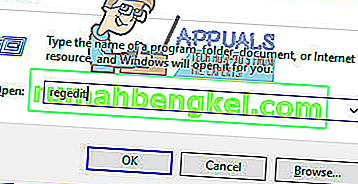
- W Edytorze rejestru użyj lewego panelu, aby przejść do następującej lokalizacji:
Komputer \ HKEY_LOCAL_MACHINE \ SOFTWARE \ Policies \ Microsoft \ Windows \ System
- Wybierz klucz System, a następnie przejdź do panelu po prawej stronie i utwórz nową wartość Dword, klikając prawym przyciskiem myszy w nowym miejscu i wybierając opcję Nowy> Wartość Dword (32-bitowa).
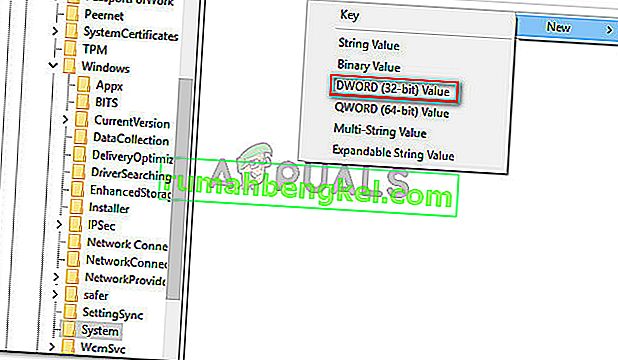
- Nazwij nowo utworzony AllowDomainPINLogon . Następnie kliknij dwukrotnie i ustaw podstawę na szesnastkowy, a dane wartości na 1 .
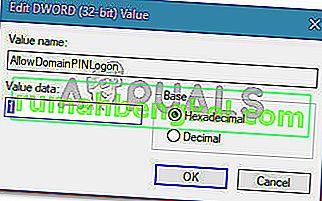
- Zamknij Edytor rejestru i uruchom ponownie komputer. Przy następnym uruchomieniu sprawdź, czy problem został rozwiązany.
Jeśli nadal pojawia się błąd „Windows Hello uniemożliwia wyświetlanie niektórych opcji” podczas próby włączenia funkcji Windows Hello, przejdź do następnej metody poniżej.
Metoda 2: Włączanie logowania za pomocą wygodnego kodu PIN za pośrednictwem lokalnego edytora zasad grupy
Kilku użytkownikom udało się rozwiązać ten problem za pomocą Edytora lokalnych zasad grupy, aby umożliwić wygodne logowanie za pomocą kodu PIN. Jest to teoretycznie odpowiednik użycia metody 1 , ale można ją również zastosować w przypadku zastosowań korporacyjnych, w których trzeba podejść do rzeczy z nastawieniem na domenę.
Oto krótki przewodnik dotyczący rozwiązywania problemu z błędem „Windows Hello uniemożliwia wyświetlanie niektórych opcji” , włączając zasady Włącz wygodny kod PIN logowania za pośrednictwem Edytora lokalnych zasad grupy:
Uwaga: należy pamiętać, że nie wszystkie wersje systemu Windows zawierają domyślnie edytor lokalnych zasad grupy . Jeśli twój komputer nie, trzymaj się metody 1 lub postępuj zgodnie z tym przewodnikiem ( tutaj ), aby zainstalować go w swoim systemie.
- Naciśnij klawisz W indows + R, aby otworzyć okno dialogowe Uruchom. Następnie wpisz „ gpedit.msc ” i naciśnij Enter, aby otworzyć Edytor lokalnych zasad grupy .
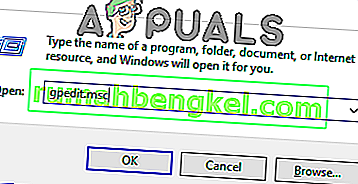
- W edytorze lokalnych zasad grupy przejdź do następującej lokalizacji:
[Lokalne zasady komputera]> [Konfiguracja komputera]> [Szablony administracyjne]> [System]> [Logowanie]
- Gdy tam dotrzesz, kliknij dwukrotnie opcję Włącz wygodną zasadę logowania za pomocą kodu PIN i ustaw ją na Włączone .
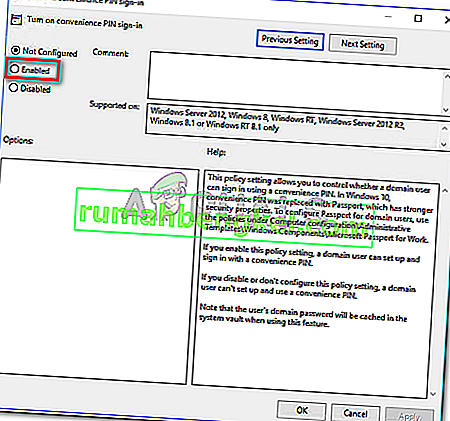
- Kliknij Zastosuj , a następnie zamknij lokalny edytor zasad grupy i uruchom ponownie komputer. Problem powinien zostać rozwiązany przy następnym uruchomieniu.